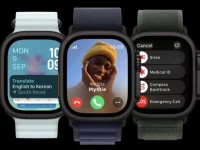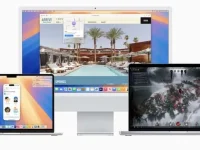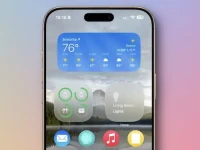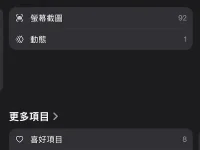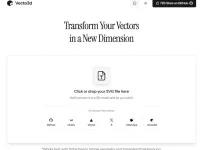iPad Pro已经成为了很多用户的标配平板了,如果想要提高生产力,分屏操作是必不可少的操作,你知不知道iPad Pro怎么分屏,今天我们就iPad Pro如何分屏为大家来详细讲一讲如何操作。
iPad Pro分屏的详细方法和步骤
iPad Pro分屏有左右分屏和上下分屏两种形式,我们 一一为大家具体讲解下如何实现。
iPad Pro左右分屏的方法
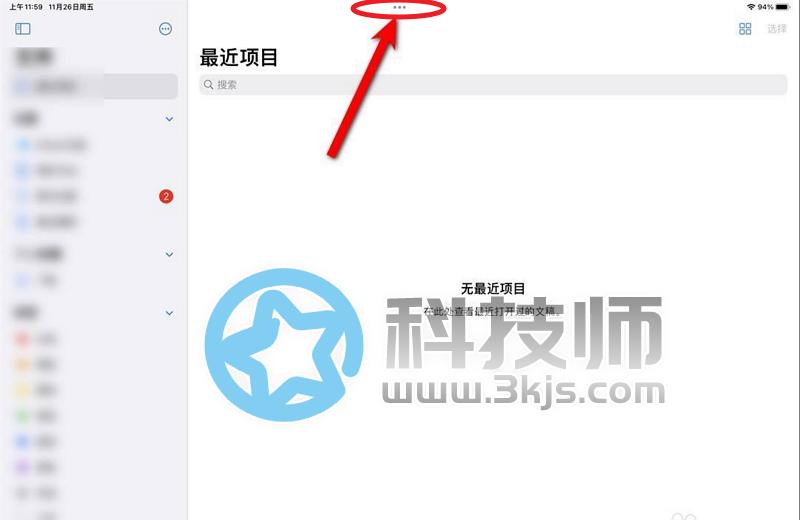
如上图所示,在iPad Pro上打开任意软件,点击软件页面顶端的三个点的图标。
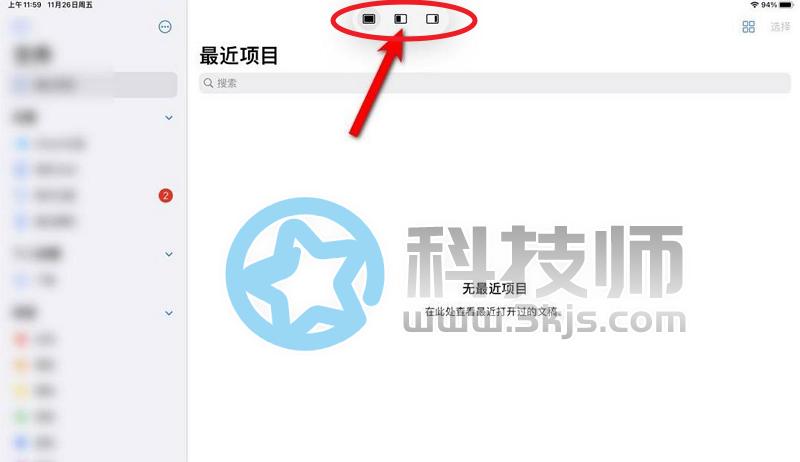
然后页面弹出具体的分屏选项,如上图所示,这里为我们提供了”半分屏”和“小分屏”,第二个图标是对半分屏,第三个图标是小分屏,我们根据自己的需要选择分屏方式。
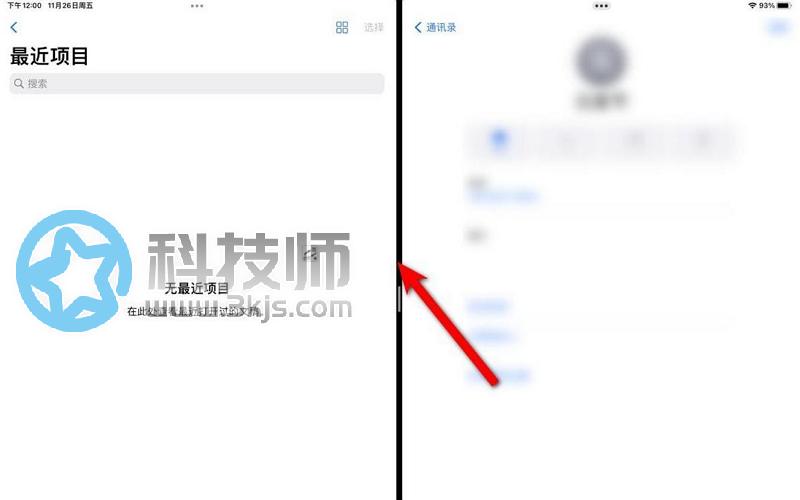
接着在桌面打开另外一个需要参与分屏的软件,这样就分屏成功了,如上图所示,我们还能通过箭头所指的滑块处左右调整左右分屏的大小。
iPad Pro上下分屏的方法
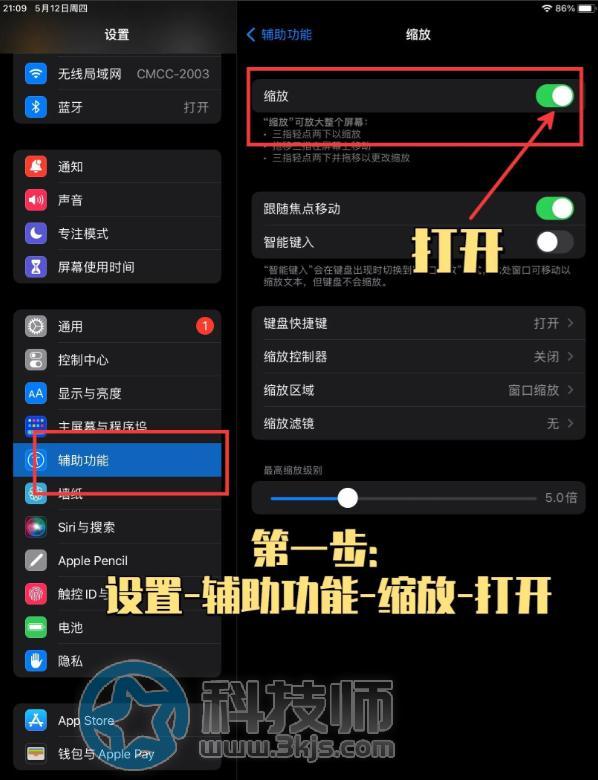
首先进入iPad Pro的设置-辅助功能-缩放-打开,如上图所示。
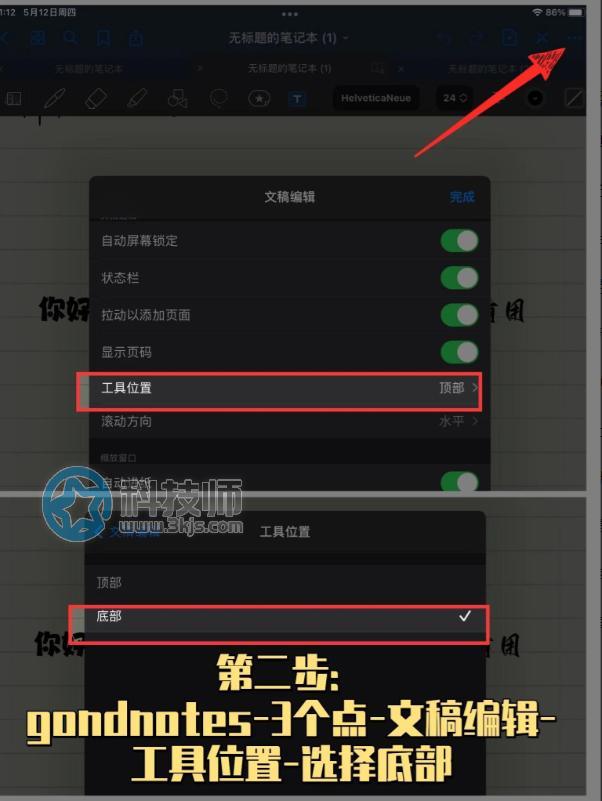
接着打开需要分屏显示的软件,在软件界面点击三个点图标,我们这边以打开good notes为例,点击三个点-文稿编辑-工具位置-底部,如上图所示。

如上图所示,打开视频-画中画-返回good notes-三指双击-打开缩放-调整放大镜在视频上到合适位置即可。